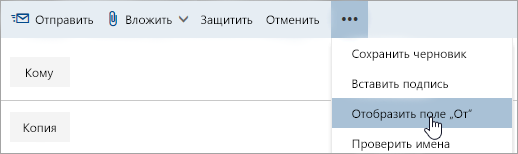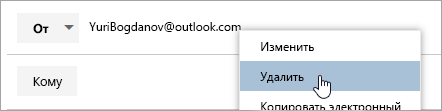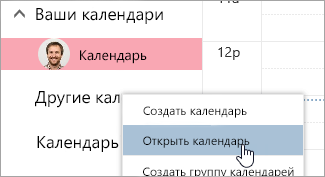что такое общий почтовый ящик
Открытие и использование общего почтового ящика в Outlook в Интернете
Общие почтовые ящики позволяют группе людей с легкостью отслеживать и отправлять электронную почту с публичных электронных адресов, например info@contoso.com. Когда пользователь в группе отвечает на сообщение, отправленное в общий почтовый ящик, ответ будет получен с общего адреса, а не от отдельного пользователя. Также можно использовать общий почтовый ящик как общий календарь группы.
Совет: Чтобы вы могли использовать общий почтовый ящик, Администратор Microsoft 365 должен создать его и добавить вас в качестве участника. Чтобы получить дополнительные сведения, попросите администратора ознакомиться с созданием общего почтового ящика, который описывает, что нужно сделать для администратора.
Воспользуйтесь этим методом, если Вы желаете одновременно отслеживать почту из главного ящика и почтового ящика общего доступа. После того как вы закончите эту задачу, общий почтовый ящик и его папки будут отображаться в области навигации слева при каждом открытии Outlook в Интернете.
Войдите в свою учетную запись в Outlook в Интернете.
Для почтовых ящиков Exchange Online щелкните правой кнопкой мыши папку в области навигации слева, а затем выберите команду Добавить общую папку. Для локальных почтовых ящиков Exchange щелкните правой кнопкой мыши имя основного почтового ящика (например, Регина Покровская) в левой области навигации, а затем выберите команду Добавить общую папку.
В диалоговом окне Добавление общей папки введите имя или адрес электронной почты пользователя, с которым вы совместно используете общий почтовый ящик, а затем нажмите кнопку Добавить. Или введите имя общего почтового ящика, участником которого вы являетесь, например info@contoso.com.
Почтовый ящик общего доступа появится в списке папок в Outlook в Интернете. Вы можете развернуть или свернуть папки почтового ящика общего доступа, как и папки главного почтового ящика. Вы также можете удалить почтовый ящик общего доступа из списка папок. Чтобы сделать это, щелкните по нему правой кнопкой мыши и выберите команду Удалить папку общего доступа.
Чтобы получать уведомления о новых сообщениях в папке «Входящие» общего почтового ящика, необходимо Открыть общий почтовый ящик в отдельном окне браузера.
Воспользуйтесь этим методом, если Вы хотите просматривать электронную почту в почтовом ящике общего доступа и управлять ею в отдельном окне браузера. Этот метод также позволяет получать уведомления о новых элементах в папке «Входящие» общего почтового ящика.
Войдите в свою учетную запись в Outlook в Интернете.
На панели навигации Outlook в Интернете щелкните свое имя. После этого появится список.
Щелкните Открыть другой почтовый ящик.
Введите адрес электронной почты другого почтового ящика, который вы хотите открыть, и нажмите кнопку Открыть. Новый сеанс Outlook в Интернете откроется в отдельном окне, позволяя перейти к другому почтовому ящику.
Совет: Если Вы неправильно введете адрес электронной почты, появится сообщение «Совпадения не найдены». Попробуйте ввести адрес электронной почты еще раз.
Выберите пункт создать сообщение над списком папок. В области чтения откроется форма создания сообщения.
В верхней части сообщения выберите 
Вам будет показано, что получатели этого сообщения будут видеть, что оно отправлено из общего почтового ящика, а не из вашей личной учетной записи электронной почты.
При первом использовании общего почтового ящика необходимо добавить адрес в параметры, доступные в раскрывающемся списке из :
Щелкните правой кнопкой мыши адрес » от » и выберите команду » Удалить«.
Чтобы добавить получателей, можно ввести имя любого пользователя из папки контактов или списка адресов организации либо указать адрес электронной почты в поле Кому или Копия. Когда Вы впервые вводите имя определенного человека, Outlook в Интернете ищет его адрес. После этого имя сохраняется в кеше, благодаря чему соответствующий адрес определяется быстрее.
Введите сообщение, которое Вы желаете отправить.
Когда сообщение будет готово, нажмите кнопку Отправить.
Откройте Outlook в Интернете и перейдите к общему почтовому ящику.
Откройте сообщение, отправленное на общий адрес.
Нажмите кнопку Ответить.
В верхней части сообщения выберите 
Щелкните правой кнопкой мыши адрес » от » и выберите команду » Удалить«.
Одно из преимуществ общего почтового ящика заключается в том, что любой пользователь, имеющий доступ к общему почтовому ящику, также имеет полные права на доступ к календарю. Вы можете создавать, изменять и удалять события в календаре. Используете общий календарь так же, как собственный. Вот краткий список задач, которые можно выполнять с календарем общего почтового ящика:
сообщать сотрудникам о том, что вы уходите в отпуск или будете отсутствовать в офисе;
создавать собрание рабочей группы;
изменять события календаря, созданные другими пользователями;
отменять собрание, созданное другим человеком.
Чтобы открыть общий календарь, выполните следующие действия:
Войдите в почтовый ящик с помощью Outlook в Интернете и выберите Календарь.
Щелкните правой кнопкой мыши другие календарии выберите команду Открыть календарь.
В каталоге из каталогавыполните поиск общего календаря, который вы хотите открыть. Выберите общий почтовый ящик, который нужно открыть, и нажмите кнопку Открыть.
Общий календарь отобразится в списке папок календаря.
Чтобы получить доступ к общему почтовому ящику на мобильном устройстве, откройте браузер, войдите в Microsoft 365 и перейдите в раздел Outlook в Интернете. Из Outlook в Интернете вы можете получить доступ к общему почтовому ящику.
Нельзя открывать общий почтовый ящик из приложения Outlook, установленного на мобильном устройстве. Вам нужна эта возможность? Сообщите об этом техническим специалистам Outlook. Проголосуйте за нее здесь!
Только администратор Microsoft 365 имеет разрешения на отправку автоматических ответов из общего почтового ящика. Для получения инструкций попросите администратора ознакомиться с созданием общего почтового ящика.
См. также
Примечание: Эта страница переведена автоматически, поэтому ее текст может содержать неточности и грамматические ошибки. Для нас важно, чтобы эта статья была вам полезна. Была ли информация полезной? Для удобства также приводим ссылку на оригинал (на английском языке).
Группы рассылки и общие ящики в Exchange
Я очень часто сталкиваюсь с ситуацией, когда пользователем необходимо создать общий почтовый ящик или группу рассылки, причем зачастую они не понимают разницы между этими понятиями. Для себя я выработал следующую формулировку, чтобы в доходчивой форме объяснить разлицию этих друх механизмов.
1. Создание служебного пользователя с почтовым ящиком SharedMainbox.Ru@domain.com. Письма приходят в почтовый ящик этого служебного пользователя, а работникам отдела выдается доступ к почтовому ящику созданного пользователя. Они подключают этот почтовый ящик себе в Outlook как второстепенный и забирают письма из него в свой почтовый ящик или просто работают с письмами в общем почтовом ящике. Причем другие пользователи отдела видят, прочитано письмо (уже в работе) или нет. В то же время обязательно нужно определить ответственного за этот служебный ящик, кто будет следить за размером и чистить его. Этот вариант обычно используется для организации совместной работы над одним проектом.
2. Создание группы рассылки с адресом SharedMainbox.Ru@domain.com. Письма приходят в почтовые ящики участников рассылки (то есть в систему приходят на один адрес, а внутри системы копируются на во все ящики участников). Участники рассылки не знают о прочтении письма соседями. Этот вариант обычно используется в качестве системы уведомления и не предполагает интенсивную групповую работу с письмами.
В обоих случаях возможна настройка отправления писем от имени SharedMainbox.Ru@domain.com, но исходящие письма хранятся только в почтовых ящиках отправителей. Это ограничение обходится отправкой копии или скрытой копии письма на SharedMainbox.Ru@domain.com и настрокой правил сортировки входящих писем, у которых в копии или скрытой копии значится SharedMainbox.Ru@domain.com, в определенную папку ящика.
В Exchange 2010 для административной работы с почтовой системой используются Power Shell. Даже не смотря на то, что существует графическая консоль управления системой, она так же работает через Power Shell, конвертируя действия администратора в команды Power Shell.
Некоторые полезные команды Power Shell для Exchange 2010.
Создание новой группы распространения:
Создание нового общего почтового ящика:
Добавление разрешений на доступ пользователей к почтовому ящику:
Выдача полномочий «отправки от имени» служебного пользователя («Send On Behalf To») выглядит следующим образом. Желательно использовать эту опцию вместо «отправки как» служебный пользователь («Send-As»).
Выдача полномочий «отправки от имени» так же работает для группы распространения, если был выбран второй сценарий.
Примечание. Эти команды надо выполнять за один раз. Каждое последующее выполнение этих команд очищает список «отправки от имени», то есть заменяет существующий список на новый.
Выдача полномочий «отправки как» служебный пользователь («Send-As») выглядит следующим образом. Использовать нежелaтельно, так как при расследовании конфликтной ситуации невозможно установить, кто из работников отдела отправил письмо.
Использование общих почтовых ящиков вместе с Office 365
Каждый администратор Microsoft Exchange Server или Exchange Online имеет представление об обычных (regular) почтовых ящиках. Но что вам известно о возможности добавления в их состав общих почтовых ящиков (shared mailboxes), причем бесплатно? Эффективное использование общих почтовых ящиков позволяет повысить производительность, как в организации Exchange Server на площадке заказчика, так и в домене владельца Microsoft Office 365
Тони Редмонд (exchguru@windowsitpro.com) — редактор журнала Windows IT Pro, старший технический редактор Exchange & Outlook Administrator, вице-президент и главный технолог HP Services
* Различия в получении разрешения и регистрации в сети.
* Доступная настройка системного реестра.
* Exchange 2010 поддерживает почтовые ящики для особых целей.
* Exchange Online в Office 365 – это Exchange 2010, адаптированный для среды хостинга Microsoft.
Что такое общие почтовые ящики?
По определению Microsoft, данному в статье «Understanding Recipients» (http://technet.microsoft.com/en-us/library/bb201680.aspx), общий почтовый ящик Exchange не связан с отдельным пользователем. Скорее, такой тип почтового ящика «в целом настроен, чтобы предоставить доступ для регистрации в системе нескольким пользователям». Другими словами, общий почтовый ящик – это функциональный ящик, к которому один или несколько пользователей имеют доступ для специальных целей.
Например, предположим, вы открываете врачебный кабинет. У вас может быть общий почтовый ящик под названием Appointments («Назначения»), который вы используете для отправки пациентам напоминаний о назначениях (это лучше, чем отправление сообщений из персонального почтового ящика врача). Аналогичным образом, консалтинговая компания может иметь общий почтовый ящик под названием «Накладные или счета» для отправки счетов заказчикам. В этом сценарии пользователи, имеющие доступ к общему почтовому ящику, называются делегатами (delegates). Прежде чем пользователи смогут приступить к работе с общими почтовыми ящиками, администратор должен делегировать право доступа и отправки почты с помощью таких почтовых ящиков.
В отличие от обычных почтовых ящиков, пользователи не могут регистрироваться с учетной записью общего почтового ящика, поскольку учетные записи Active Directory (AD), которые связаны с этими почтовыми ящиками, заблокированы. Пользователи Office 365 не должны покупать подписку на общие почтовые ящики, и пользователям Exchange в локальной среде не требуются стандартные лицензии CAL для работы с общими почтовыми ящиками. Тем не менее, в обоих случаях делегаты, имеющие доступ к почтовым ящикам, обязательно должны получить разрешение. За исключением различий в лицензировании и регистрации в системе, общие почтовые ящики работают так же, как и обычные. Вы можете определить почтовый ящик архива или назначить политику сохранения для общего почтового ящика. Посмотрите Microsoft Exchange Licensing FAQ (http://www.microsoft.com/exchange/en-us/licensing-faq.aspx), чтобы узнать больше о получении лицензии для общих почтовых ящиков.
Создание общего почтового ящика
Версия Exchange Control Panel (ECP), которая предоставляется обладателям Office 365, не поддерживает создание общих почтовых ящиков. Для этой цели вы можете воспользоваться Exchange Management Shell (EMS). Я рекомендую следовать пошаговой инструкции Брайана Десмонда (http://briandesmond.com/blog/add-office-365-exchange-online-to-your-powershell-profile), чтобы создать профиль Windows PowerShell, содержащий функцию, которая выполнит всю работу по установке новой сессии удаленного управления с Office 365.
После подключения к Office 365 вы можете выполнить следующие действия для создания нового общего почтового ящика и его настройки таким образом, чтобы пользователи могли его открыть и отправить электронную почту. Вам нужно быть членом группы с ролью Organization Management или Recipient Management, чтобы запустить перечисленные ниже команды.
1. Запустите New-Mailbox, чтобы создать общий почтовый ящик. Убедитесь, что указали параметр –Shared, чтобы отметить почтовый ящик как общий. Еще один параметр, который необходимо указать, это имя общего почтового ящика.
2. Запустите Add-MailboxPermission, чтобы делегировать право FullAccess учетным записям, которым вы хотели бы предоставить доступ к общему почтовому ящику. Эта передача позволяет пользователям почтовых ящиков открывать общий почтовый ящик с помощью Microsoft Outlook или Outlook Web App (OWA). Вы также можете предоставить доступ группе доставки Distribution Group (DG).
3. Запустите Add-RecipientPermission для назначения разрешения SendAs пользователям, которым вы хотели бы предоставить возможность отправлять сообщения из общих почтовых ящиков. Эта команда доступна только в Office 365; в Exchange 2010 используйте команду Add-MailboxPermission.
4. Если вам нужен архив для общего почтового ящика, запустите Enable-Mailbox для почтового ящика и включите параметр –Archive.
Вы можете выполнить шаги 2, 3 и 4 с помощью мастеров Exchange Management Console (EMC), если запустите гибридную организацию Exchange на площадке заказчика или в «облаке».
На экране 1 показано, как шаг за шагом создать новый общий почтовый ящик под названием Billing и назначить разрешения FullAccess и SendAs моему почтовому ящику. После того, как общий почтовый ящик создан, вы можете управлять им через ECP, как если бы это был обычный почтовый ящик. Например, вы можете редактировать свойства общего почтового ящика, чтобы добавлять детали, равно как и отделы.
.jpg) |
| Экран 1. Использование PowerShell для добавления нового общего почтового ящика к?Office?365 |
Организация доступа к общим почтовым ящикам
Если вы работаете с Outlook 2010 или 2007, вам не нужно что-либо предпринимать для получения доступа к общим почтовым ящикам, после того, как будет получено разрешение FullAccess. В следующий раз при запуске функции автоматического обнаружения Autodiscover окажется, что ваш почтовый ящик может открыть общий почтовый ящик и предоставит Outlook описание почтового ящика. Разработчики Microsoft внесли изменения в Autodiscover, функция получила название auto-mapping в Exchange 2010 Service Pack 1 (SP1) и затем была скорректирована в Exchange 2010 SP2. Это изменение позволяет администратору обеспечить новый дополнительный параметр к Add-MailboxPermission, чтобы сообщить Autodiscover, что привязывать общий почтовый ящик к Outlook не нужно. Office 365 не поддерживает ранние версии Outlook, но вы можете подключить почтовый ящик Outlook 2003 к общему почтовому ящику на сервере Exchange 2010, вручную добавив детали общего почтового ящика к профилю Outlook.
Клиенты Outlook 2010 и 2007 запускают Autodiscover в фоновом режиме каждый раз, когда начинают работу, и каждые 60 минут после начала работы, чтобы убедиться, что клиенты постоянно подключены к нужным ресурсам. Для подключения к новому общему почтовому ящику вы должны закрыть и снова запустить Outlook или же подождать, пока Autodiscover начнет работу снова, что должно занять не больше, чем 60 минут. В том или ином случае Outlook получает информацию о новых общих почтовых ящиках от Autodiscover, автоматически открывает общий почтовый ящик и вносит его в список доступных ресурсов. На экране 2 показан перечень ресурсов, доступных мне, когда я начинаю работать в Outlook. Вы можете заметить, что почтовый ящик Billing есть в списке, наряду с его архивом.
.jpg) |
| Экран 2. Общие почтовые?ящики, перечисленные Outlook |
OWA не использует Autodiscover, поэтому необходимо открывать общий почтовый ящик каждый раз, когда вы хотите получить доступ к его содержимому. Чтобы открыть общий почтовый ящик в OWA, щелкните на имени вашего почтового ящика в правом верхнем углу для отображения меню, затем выберите Open Other Mailbox. Введите имя почтового ящика, который хотите открыть, нажмите комбинацию клавиш Ctrl+K, чтобы Exchange проверил его имя, а затем нажмите Open. OWA открывает общий почтовый ящик вместо вашего обычного почтового ящика.
Отправка почты из общего почтового ящика
Право FullAccess дает возможность открывать общий почтовый ящик и управлять его содержимым, включая возможность создавать и сохранять сообщения. Однако вы также должны иметь разрешение SendAs для отправки сообщения. По этой причине требуется запустить обе команды Add-MailboxPermission и Add-RecipientPermission.
Чтобы использовать Outlook для отправки почты «от имени» общего почтового ящика, создайте сообщение, как обычно, и затем выберите имя почтового ящика, из которого хотите отправить сообщение. Для этого просто щелкните поле From в заголовке сообщения. Outlook 2010 всегда отображает это поле, когда в профиле настроен более чем один ящик, но вам нужно будет выбрать параметр Show From field, чтобы увидеть его в Outlook 2007.
По умолчанию ваш адрес обычный электронный адрес показывается в поле From. Щелчком выберите почтовые ящики, которые использовали до этого, или щелкните Other Email Address и затем выберите любой почтовый ящик из Global Address List (GAL). Outlook вставит адрес электронной почты выбранных почтовых ящиков в заголовок сообщения. Вы можете подтвердить правильность адреса, просматривая свойства сообщения, как показано на экране 3.
.jpg) |
| Экран 3. Имя общего почтового ящика в заголовке сообщения |
Кто отправляет почту?
И Exchange 2010, и Office 365 позволяют управлять делегированием доступа к сообщениям, отсылаемым из общих почтовых ящиков, с помощью разрешения SendAs. Чтобы это сделать, воспользуйтесь свойством аудита почтового ящика, которое включено в Exchange 2010 SP1. Эта полезная функция помогает защитить целостность почтовых ящиков, которые используются ответственными сотрудниками или содержат конфиденциальную информацию, наподобие почтовых ящиков для поиска (discovery search mailboxes). Данная функция также помогает ответить на вопрос, кто отправил сообщение из общего почтового ящика.
Аудит почтового ящика заблокирован по умолчанию; вряд ли вы хотите, чтобы записи аудита накапливались без особой причины. Следовательно, в первую очередь нужно включить аудит для избранных общих почтовых ящиков. Ни один пользовательский интерфейс ECP не годится для этой задачи, поэтому запустите команду Set-Mailbox
Пользователям или делегатам не сообщается о том, что аудит почтового ящика включен. Проверка выполняется для любых выбранных действий. Действие SendAs, интересующее нас в данном примере, находится среди набора действий по умолчанию, которые всегда проверяются, пока администратор не решит отключить их. Каждое из действий сохраняется по элементам аудита и может удерживаться в хранилище в течение 90 дней – порог, который вы можете установить при настройке свойства AuditLogAgeLimit, — в подпапке Recoverable Items\Audit почтового ящика, для которого включен аудит. Постоянные клиенты, такие как Outlook и OWA, не имеют доступа к этой позиции, хотя ее можно сделать доступной с помощью специальных утилит, таких как MFCMAPI (http://www.windowsitpro.com/blog/tony-redmonds-exchange-unwashed-50/exchange-server/mfcmapi-142079).
К сожалению, Exchange не предоставляет удобных утилит для поиска записей аудита в журнале. Тем не менее, вы можете воспользоваться командой Search-MailboxAuditLog. Вот простой пример, как просматривать любые записи аудита общего почтового ящика Billing, указывающие на сообщения, посланные делегатами:
Вы можете увидеть результаты этой команды (которая вводится одной строкой) на экране 4. Эти данные ясно показывают, что я – нарушитель, отправивший неправильное сообщение из почтового ящика Billing.
.jpg) |
| Экран 4. Просмотр записей SendAs журнала аудита почтового ящика |
Что делать дальше?
Копии сообщений, отправляемых делегатами, хранятся в папке Sent Items почтового ящика делегата по умолчанию. И хотя такое положение дел вызвало недовольство пользователей, оно показывает, как Exchange и Outlook работали на протяжении многих лет. В конечном счете, специалисты Microsoft учли пожелания и ввели параметр реестра для Outlook 2010 SP1 и Outlook 2007 SP2. Если вы хотите, чтобы Outlook сохранял отправленные сообщения в папке Sent Items общего почтового ящика, обновите реестр, добавив новый параметр типа DWORD — HKCU\Software\Microsoft\Office\[version]\Outlook\Preferences\DelegateSentItemsStyle, где [version] есть 12.0 для Outlook 2007 или 14.0 для Outlook 2010. Если параметр отсутствует или установлен в 0 (ноль), тогда Outlook действует, как и раньше. Установите его значение равным 1, чтобы Outlook смог изменить местоположение хранения отправленных данных.
Подобная проблема существует и с письмами, которые делегат удаляет из общего почтового ящика. Если рассуждать логически, эти элементы могли бы войти в папку Deleted Items общего почтового ящика. Однако по умолчанию Outlook перемещает такие письма в папку Deleted Items почтового ящика делегата. К счастью, нам доступны для изменения параметры системного реестра, чтобы заставить Outlook, в свою очередь, переместить удаленные письма в папку Deleted Items общего почтового ящика. Вставьте новый параметр типа DWORD с именем HKEY_CURRENT_USER\Software\Microsoft\Office\[version]\Outlook\Options\General\DelegateWastebasketStyle и установите его значение равным 4 (четырем). Было бы хорошо, если бы Microsoft сохранила эти параметры в одном и том же месте в системном реестре, чтобы можно было контролировать те или иные предпочтения, но я полагаю, что выявление и устранение ошибок предпринято различными командами. И, как всегда, вы изменяете системный реестр на свой страх и риск!
Другие типы нестандартных почтовых ящиков
В дополнение к обычным и общим почтовым ящикам Exchange 2010 поддерживает почтовые ящики для особых целей, которые используются для резервирования переговорных и оборудования. На самом деле, существует несколько видов общих почтовых ящиков. ECP для Office 365 не позволяет создавать какой-либо из этих видов почтовых ящиков, но, опять же, это легко осуществить из EMS.
Учетные записи почтовых ящиков переговорной и оборудования реализованы как ресурсы планируемого собрания. У вас никогда не будет доступа к этим почтовым ящикам или связанным с ними учетным записям; единственная папка, используемая для доступа к таким почтовым ящикам, это папка календаря Calendar.
Хотя элементарного создания почтовых ящиков достаточно для использования их в намеченных целях, я еще запускаю команду Set-CalendarProcessing, что позволяет Exchange договариваться о встречах автоматически. И я запускаю команду Set-MailboxCalendarConfiguration, чтобы Exchange знал, в каком часовом поясе находится переговорная или оборудование:
Незаметно Exchange запускает в фоновом режиме мастер для выполнения различных задач. Настройка AutoAccept в почтовом ящике переговорной или оборудования означает, что мастер Calendar Attendant будет обновлять календари по мере формирования запросов пользователей. Мастер Resource Booking Assistant при резервировании основывается на политике, которую вы применяете. Например, вы можете установить свойства почтового ящика переговорной таким образом, что лишь определенным пользователям будет разрешено ее резервировать. Все эти подходы одинаково хорошо работают с развернутыми локально серверами Exchange 2010.
Списки переговорных
Exchange 2010 SP1 включает понятие списка переговорных (room list), чтобы пользователи могли легко ориентироваться в большом количестве помещений крупной компании. Опять же, хотя ECP в Office 365 официально не поддерживает списки переговорных, ничто не помешает вам создать списки для работы с Outlook 2010 – единственным клиентом, поддерживающим данную функцию.
Таким образом вы создадите пустой контейнер, который впоследствии заполните почтовыми ящиками переговорных. Имеет смысл назначить сотрудника, который будет управлять DG, если вы хотите дать задачу кому-то еще, помимо администратора.
Затем добавьте почтовый ящик переговорной к списку переговорных командой Add-DistributionGroupMember:
На самом деле данное действие позволяет создать соответствие между каждой переговорной и списком помещений таким образом, чтобы Exchange «знал», какие переговорные показать, когда пользователь получает доступ к списку. Вы можете посмотреть список переговорных с помощью команды Get-DistributionGroupMember:
Заполнив свой список переговорных, вы можете работать с ним в Outlook. На экране 5 показана общая схема в действии. Раздел под названием Show a room list в правой стороне формы назначения встречи Schedule Appointment показывает список переговорных, указанных в GAL, как и любой из почтовых ящиков переговорных, которые вы указывали в Outlook. Если вы щелкните по разделу и выберете список переговорных, Outlook создаст список доступных переговорных из всех помещений, свободных ко времени встречи. Затем вы можете выбрать переговорную и добавить ее к планируемому мероприятию.
.jpg) |
| Экран 5. Работа со списком переговорных в Outlook 2010 |
Переговорные могут быть зарезервированы в качестве ресурсов из OWA, но OWA не поддерживает списки переговорных. В этом случае придется выбрать отдельные переговорные и добавить их к запросу о встрече. К тому же все это прекрасно работает с локальной установленным Exchange 2010, равно как и с Office 365.
Exchange Online — это Exchange!
Об Exchange Online в среде Office 365 нужно помнить, что, в сущности, это тот самый Exchange 2010, адаптированный для окружения хостинга Microsoft. Большинство функций, работающих для локально установленных Exchange 2010 с тем же успехом работают и для Exchange Online, даже если Microsoft еще не полностью реализовала их в ECP. Я не сомневаюсь, что со временем Microsoft увеличит количество возможностей, поддерживаемых ECP, но нет причин не воспользоваться этими свойствами сейчас. Поэтому не ждите — начинайте работу с нестандартными почтовыми ящиками сегодня.
Поделитесь материалом с коллегами и друзьями